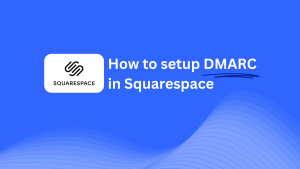Comment Configurer DMARC Dans NameBright
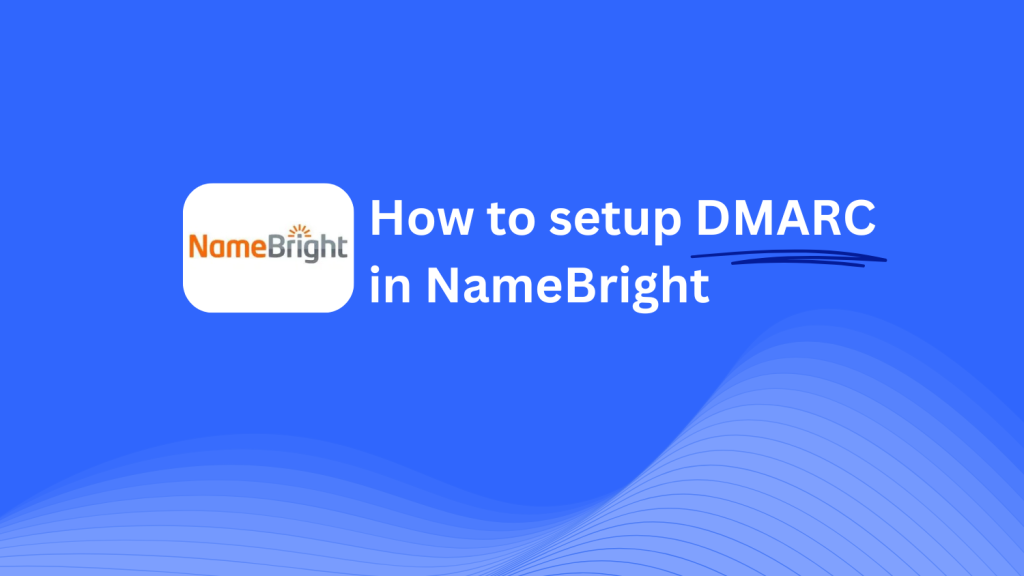
Ce guide vous expliquera comment ajouter un enregistrement CNAME Skysnag DMARC à votre domaine à l’aide du système de gestion DNS de NameBright. Une fois configuré, Skysnag gérera vos politiques DMARC, améliorant la sécurité des e-mails de votre domaine et vous protégeant contre la fraude par e-mail.
Remarque: Pour appliquer correctement les instructions ci-dessous, vous devez disposer d’un compte Skysnag. Si vous n’en avez pas encore créé un, cliquez ici pour le faire.
Étape 1: Connectez – vous à votre compte NameBright
- Visitez le site Web de NameBright.
- Connectez-vous avec vos identifiants de compte.
- Une fois connecté, accédez à la section Domaines et sélectionnez le domaine que vous souhaitez configurer.
Étape 2 : Accédez à la section de gestion DNS.
- Après avoir sélectionné votre domaine, accédez à la page Gérer le domaine.
- Cliquez sur les paramètres DNS ou Modifiez DNS pour accéder à la section de gestion DNS où vous pouvez ajouter ou modifier des enregistrements DNS.
Étape 3 : Ajoutez l’enregistrement CNAME pour DMARC
- Dans la section Gestion DNS, cliquez sur Ajouter un enregistrement.
- Entrez les informations suivantes:
- Type: Sélectionnez CNAME dans le menu déroulant.
- Hôte/Nom: Entrez
_dmarc(c’est pour des raisons de DMARC). - Pointe vers / Cible: Entrer
{your-domain-name}.protect._d.skysnag.com. Remplacer{your-domain-name}avec votre nom de domaine actuel, par ex.,example.com.protect._d.skysnag.com. - TTL: Vous pouvez laisser cela par défaut ou le définir sur Automatique.
- Après avoir entré les détails, cliquez sur Enregistrer pour créer le nouvel enregistrement CNAME.
Étape 4 : Attendez la propagation DNS
- Une fois que vous avez ajouté l’enregistrement CNAME, la propagation DNS peut prendre de quelques minutes à 24 heures.
Étape 5 : Vérifiez l’enregistrement CNAME Skysnag
- Connectez-vous à votre tableau de bord Skysnag.
- Localisez le domaine où vous avez ajouté l’enregistrement CNAME.
- Cliquez sur le bouton Vérifier pour confirmer que l’enregistrement CNAME DMARC Skysnag est correctement configuré.
- Une fois vérifié, Skysnag gérera automatiquement vos politiques DMARC et générera des rapports de sécurité par e-mail.
Conseils de dépannage
- L’enregistrement CNAME ne se propage pas ? Assurez – vous que les valeurs d’enregistrement sont correctes et prévoyez jusqu’à 24 heures pour la propagation DNS.
- Conflit avec un enregistrement TXT DMARC existant ? Si vous disposez d’un enregistrement DMARC TXT existant, vous devrez peut-être le supprimer ou le mettre à jour pour éviter les conflits avec le nouvel enregistrement CNAME Skysnag.
- Besoin d’aide de NameBright? NameBright fournit un support client et une base de connaissances pour aider à la gestion DNS.
En suivant ces étapes, vous avez ajouté avec succès l’enregistrement CNAME Skysnag DMARC à votre domaine à l’aide de NameBright. Skysnag gérera désormais vos politiques DMARC et la sécurité de vos e-mails, garantissant que votre domaine est protégé contre le phishing et la fraude par e-mail.